
MacOS suele ser un sistema bastante optimizado en lo que a funciones y características se refiere. No obstante, cuando nos adentramos en el bloqueo de conexiones no suele ser muy eficiente de manera nativa, para ello necesitaremos aplicaciones externas, los comúnmente llamados Firewall o Cortafuegos.
En este post enseñaremos como configurar el Firewall Vallum 4 para Mac de manera sencilla ahorrándonos gestiones adicionales como bloquear hosts en Mac.
Instalación y configuración de Firewall Vallum en Mac
Para ello debemos descargar Vallum desde su web oficial:
Descargar VallumFirewall 4 – Enlace Oficial
Abrimos el DMG y lo arrastramos a la carpeta Aplicaciones, al iniciar Vallum se nos solicitará permisos para abrir Vallum.
Dichos permisos se pueden otorgar en «Preferencias del Sistema» > «Seguridad y Privacidad» > «Permitir».
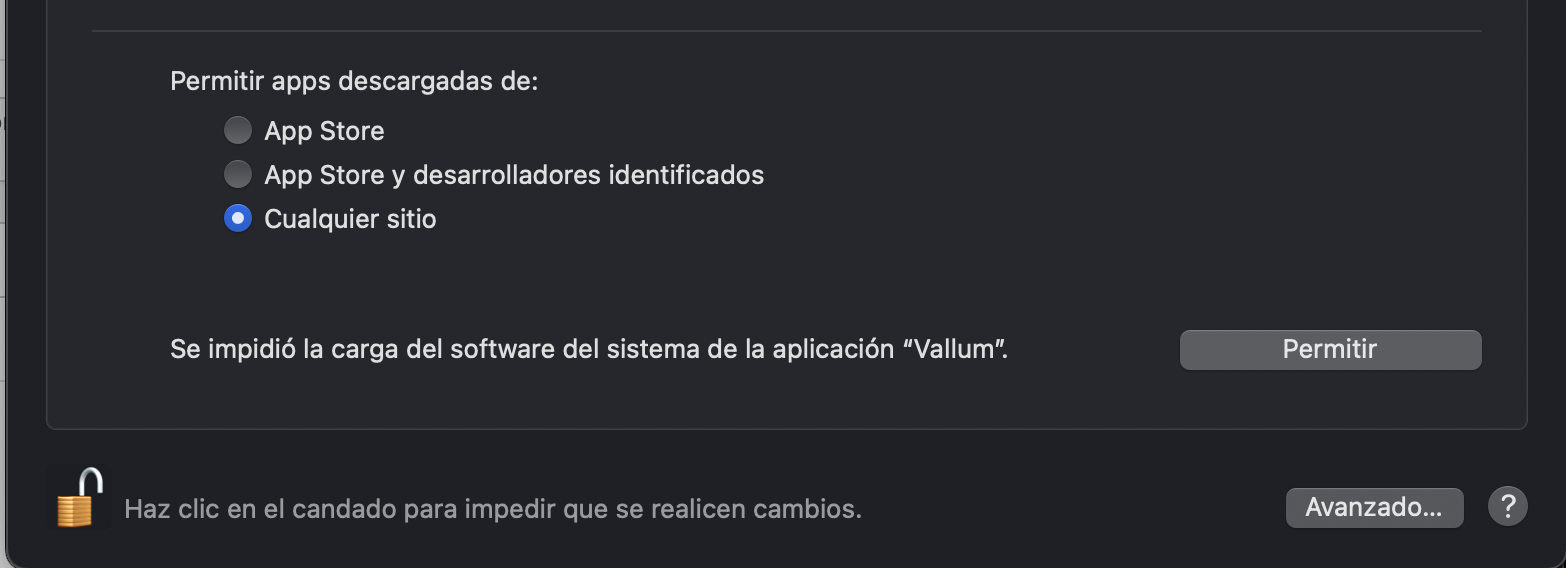
Ahora solicitará permisos para supervisar toda la actividad de red en tu equipo

Hacemos click en permitir nuevamente, con esto ya hemos finalizado la configuración de permisos para la correcta ejecución de Vallum.
Configuración de Filtro de Red
Ahora que Vallum cuenta con los permisos básicos habilitados, podrá filtrar todas las conexiones de nuestro equipo.

En esta nueva ventana podemos configurar el bloqueo de conexiones en nuestro equipo, por defecto siempre solicitará autorización para bloquear o permitir una conexión aunque en esta ventana podemos seleccionar permitir o bloquear todas nuestras conexiones.
Si utilizaremos el Firewall Vallum en Mac para monitorear todas nuestras conexiones, recomendamos mantener la configuración por defecto (Solicitar autorización de usuario).

En caso de querer utilizarlo para bloquear pocas aplicaciones o instalaciones en especifico, es recomendable cambiar la configuración a «Permitir todas las conexiones entrantes y salientes».

Configuración de reglas de bloqueo
Al seleccionar la configuración por defecto, nos aparecerán alertas sobre el intento de conexión de X aplicación o procesos de MacOS.
Esta alerta dura 10 segundos para bloquearla o permitirla, en caso de no seleccionar una opción, es permitida la conexión durante 2 minutos para luego bloquearse.

Si en filtro de red hemos permitido todas las conexiones, tendremos que realizar los bloqueos manualmente creando una regla desde Vallum.
Iniciamos Vallum desde la barra de tareas (barra superior) y seleccionamos «configuración de firewall» o «configuración de cortafuegos».
Nos solicitará la contraseña del equipo y presionamos la tecla «Enter» (INTRO).

Nos aparecerá esta ventana, en ella haremos click en el botón «+» de la izquierda y aparecerá una ventana emergente

Aquí podremos seleccionar la aplicación o carpeta que deseemos bloquear, también es posible seleccionar múltiples archivos para agregarlos en nuestra regla de bloqueo

En este caso hemos bloqueado una carpeta y una aplicación, en la sección reglas de salida es indicada la ruta completa del bloqueo por lo que podremos estar seguros de que no bloquea una ubicación no deseada.

Hola:
Gracias por la informacion, una pregunta yo tengo instalado el programa LULU y vi este y creo que es mejor, que me aconsejais? que desistale LULU e instale este que hace todo y es mas completo?
Gracias, a la espera de vuestra respuesta. Gracias
Vallum es bastante recomendable, es especial por sus caracteristicas avanzadas que sobrepasan las disponibles en Lulu
Hola tengo Mojave 10.14.6 ¿qué versión me recomiendan?
Hola, Vallum 3
hola, me gustaría probar Vallum ya que no me gusta LULU y el silencio de radio no es lo suficientemente eficiente. Después de una extensa búsqueda en la web no encontré ninguna versión Z. la versión PRO suite 2019 ya no funciona según lo que he leído. Tienes una versión free? Este caché tiene una versión funcional para OS 13.6 en alguna parte? Gracias por adelantado por tu respuesta
¡Hola! Lo he hecho con indesign, y ahora al abrirlo se cierra solo automáticamente, ¿qué puede ocurrir? Si quito el bloqueo se abre pero aparece el mensaje de caducidad.
porque recomiendan Vallum4 y no usar el firewall de mac directamente para bloquear la actualización de logic?
Buenas noches, nosotros no recomendamos, seguramente viste en otro lugar que Vallum bloquea mejor que el Firewall de Mac, esto se debe a que muchas apps como Acrobat, Logic Pro, Nuke, etc, el Firewall de Mac es incapaz de bloquearlos debido a que cuentan con decenas de componentes internos que conectan en segundo plano a Internet, algo que Vallum sí es capaz de bloquear.
clarísimo, gracias por la respuesta
Buenas tardes, tengo Monterey 12.7.6
Cual es el mas adecuado?
La versión más actualizada.